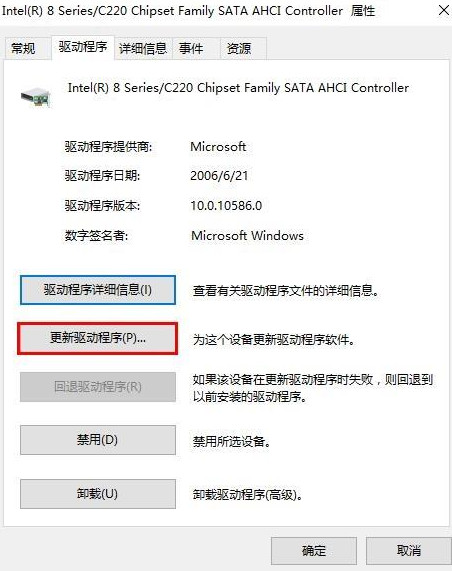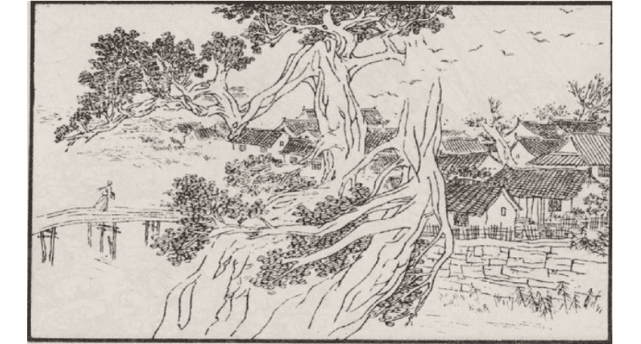这在Windows 10 系统上很常见,但粉屏死机相对不常见。如果在更新Win10系统版本时屏幕突然变成粉屏,或者Win10系统在常规屏和选择屏之间切换后完全变成粉屏,不用担心。以下是解决方案。
如果出现粉屏死机错误,请尝试以硬方式关闭计算机并重新启动,看看问题是否得到解决。如果没有,请使用下面的方法。
解决方案1:更新显卡驱动程序
有时,当出现粉屏死机时,显卡驱动程序可能处于黄色感叹号状态。更新显卡驱动程序将有助于最有效地解决问题。
1. 按Win + R 并输入devmgmt.msc 打开设备管理器。
2. 展开显示适配器并找到显卡。
3. 右键单击它并选择更新驱动程序。
4. 选择第一个选项:自动搜索更新的驱动程序软件。
5. Windows会自动搜索显卡的驱动程序并更新。
6. 重新启动计算机。
更新的显卡驱动需要重启电脑才能生效。因此,计算机重新启动后,检查粉屏死机错误是否仍然存在或已解决。
如果在正常模式下无法更新显卡驱动程序,您可以更新显卡驱动程序。
如果在设备管理器中更新显卡驱动程序无法解决问题,请尝试从制造商的网站下载驱动程序并在安全模式下安装。
对于NVIDIA 显卡:
对于AMD 显卡:
对于英特尔高清显卡:
当然,您可以使用它来帮助下载和更新图形驱动程序以修复粉屏死机错误。
解决方案2:卸载有问题的程序
如果你安装了一些错误的程序或者某些程序相互冲突,也会导致粉屏死机,所以尽量卸载错误的程序。
1.进入安全模式。
2.
3. 单击程序和功能。

4.查找有问题的程序,尤其是最近安装的程序。
5.双击卸载程序或右键卸载程序。

卸载错误或可疑的程序后,以正常模式重新启动计算机。
解决方案3:更改监视器进行测试
如果您使用的是笔记本电脑并且以上2种解决方案都不能解决问题,您可以尝试使用台式显示器。可能笔记本电脑的屏幕有问题。尝试通过VGA 电缆或HDMI 电缆将台式显示器连接到笔记本电脑。当然,你应该。如果外接显示器显示正常,则您的笔记本电脑屏幕可能有故障或损坏,或者电缆可能损坏。尝试联系官方维修店维修或更换新屏幕。
当然,如果您知道如何安装Windows 10,则可以进行Windows 10干净安装,这可以帮助您修复粉红屏死机。
未经允许不得转载:探秘猎奇网 » win10红警切换出去再进来就黑屏(红警2切屏后win10黑屏)

 探秘猎奇网
探秘猎奇网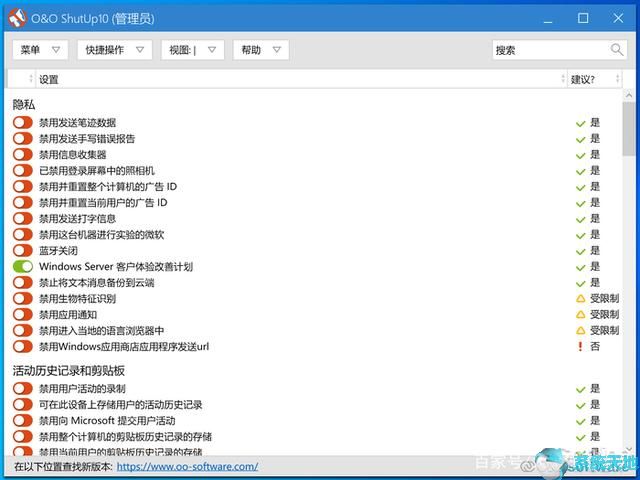 w10隐私能全关闭么(win10经常偷隐私怎么办啊)
w10隐私能全关闭么(win10经常偷隐私怎么办啊)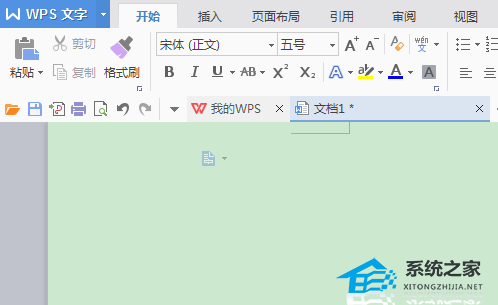 WPS第一页空白页删除不掉怎么办(WPS第一张空白页删除不了怎么办)
WPS第一页空白页删除不掉怎么办(WPS第一张空白页删除不了怎么办)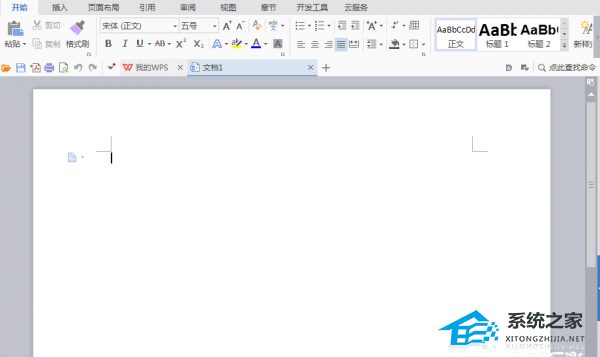 WPS文字中怎么输入闪电图形操作教学(WPS文字输入闪电图形教程)
WPS文字中怎么输入闪电图形操作教学(WPS文字输入闪电图形教程) Word文档分数怎么打(word文档分数怎么打手机)
Word文档分数怎么打(word文档分数怎么打手机)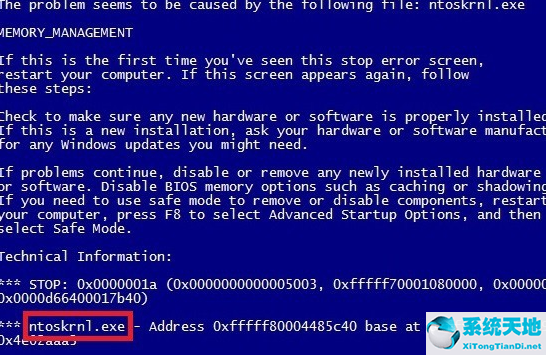 win7 0x000000ed蓝屏代码是什么意思(windows7蓝屏代码0x0000001a)
win7 0x000000ed蓝屏代码是什么意思(windows7蓝屏代码0x0000001a)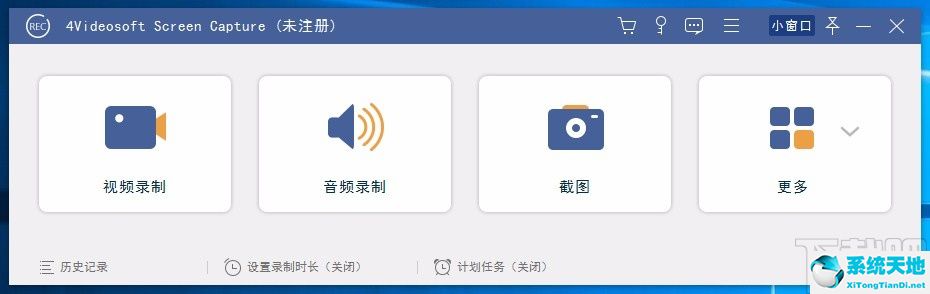 video star怎么设置中文(capture one怎么设置语言)
video star怎么设置中文(capture one怎么设置语言)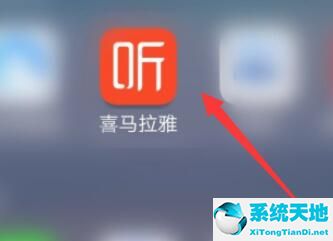 喜马拉雅下载的音频在手机什么位置(如何在喜马拉雅上传音频可以赚钱)
喜马拉雅下载的音频在手机什么位置(如何在喜马拉雅上传音频可以赚钱)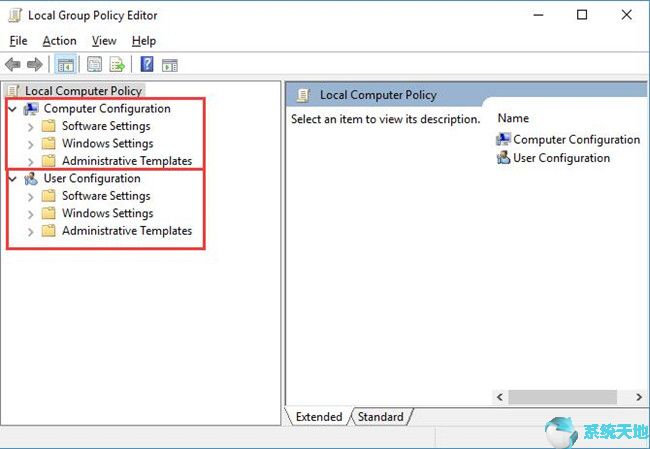 w10组策略编辑器怎么打开(win10组策略编辑器在哪)
w10组策略编辑器怎么打开(win10组策略编辑器在哪)